オペレーティング システムは Linux Debian 8.0 で、ソフトウェアはどの VMware 環境でも実行されます。
- VM クライアントを開き、ESX ホストに接続します。
- VM クライアントから、[ファイル]-[OVF テンプレートのデプロイ]をクリックします。
- 注: vSphere Web client を使用して、vCenter、ホスト、またはクラスタ レベルで、OVF ファイルを vSphere にインポートすることができます。
- [ソース]タブで、.ovf ファイルが保存されている場所を参照し、[次へ]をクリックします。
- [OVF テンプレートの詳細]タブで、製品詳細を確認し、[次へ]をクリックします。
- [名前と場所]タブで、VM の表示名を入力し、[次へ]をクリックします。
- [ストレージ]タブで、保存先として利用可能なディスクを 1 つ選択し、[次へ]をクリックします。
- 新しい VM で使用するディスク フォーマット(シック プロビジョンのオプションのいずれか)を選択し、[次へ]をクリックします。
- 注: スペースが新しい VM に確実に割り当てられるようにするため、シック プロビジョンをお勧めします。
- [ネットワーク マッピング]タブから利用可能なオプションを 1 つを選択し、[次へ]をクリックします。
- 注: ドメイン内でマシンと通信できるネットワーク アダプタを選択してください。
- 前の手順で行った選択の要約を確認し、[デプロイ後にパワーオン]チェック ボックスをオンにして、[終了]をクリックします。
-
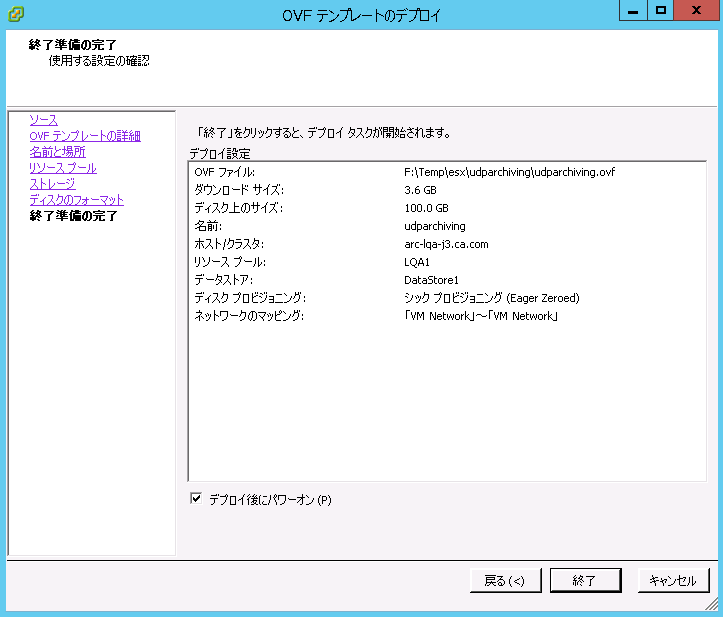
- 展開に成功すると、以下のメッセージが表示されます。
-

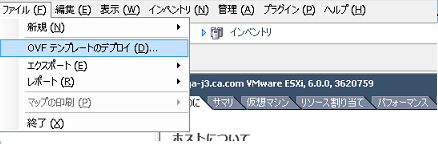
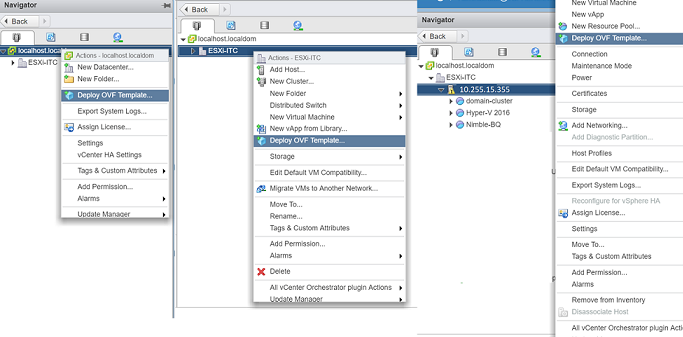
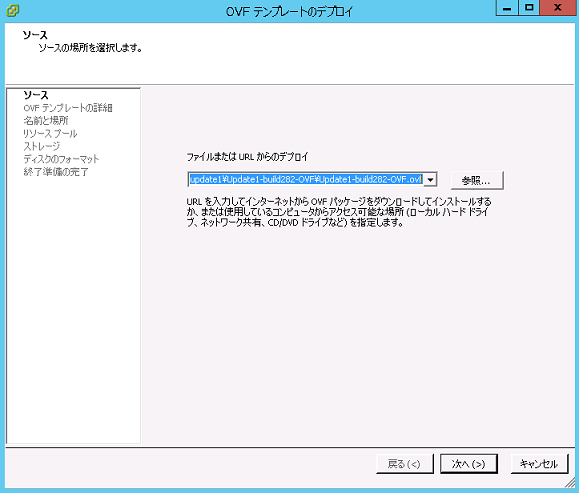
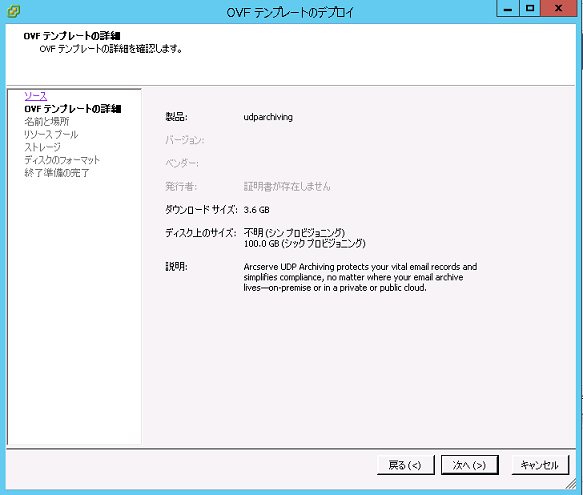
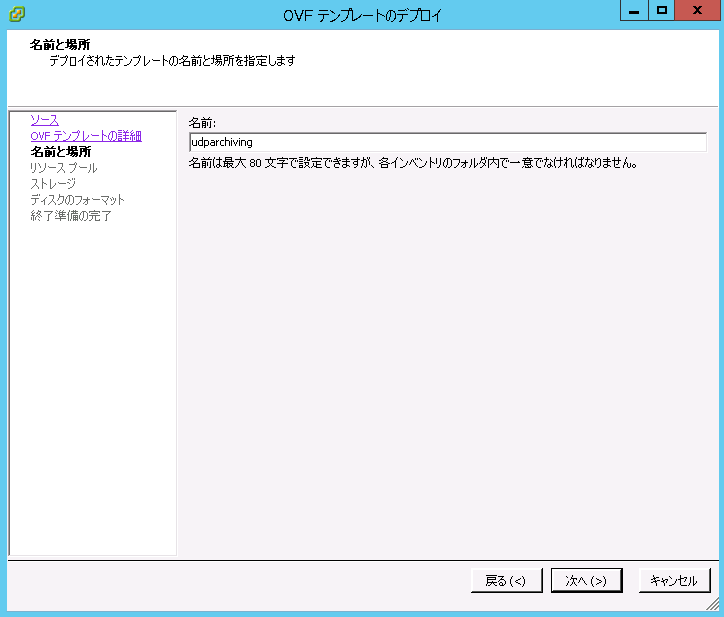
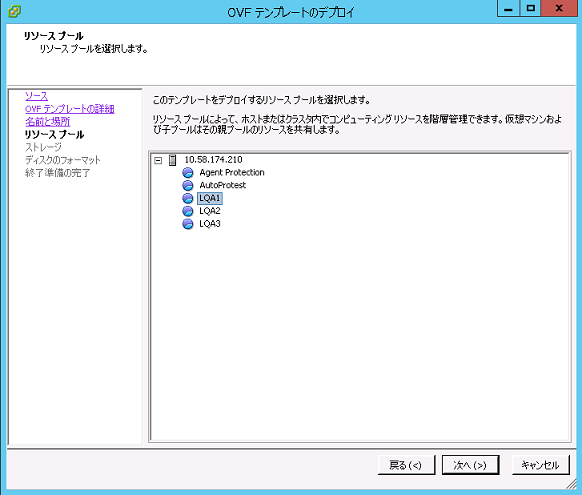
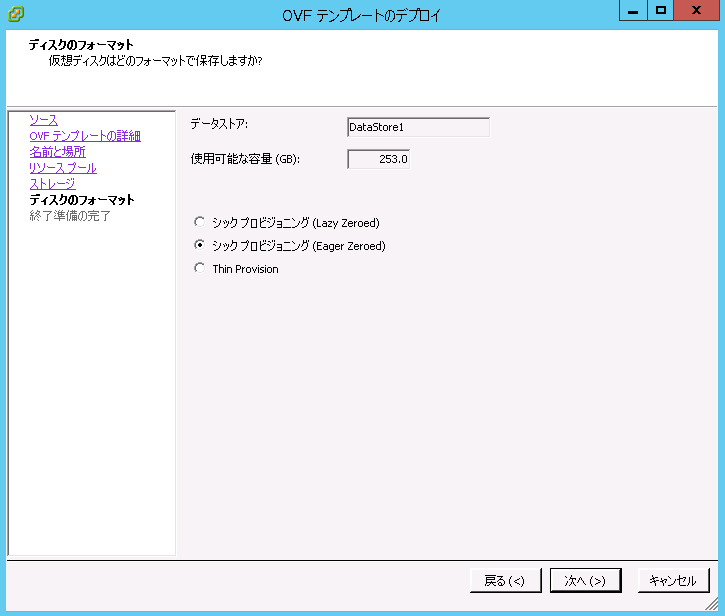
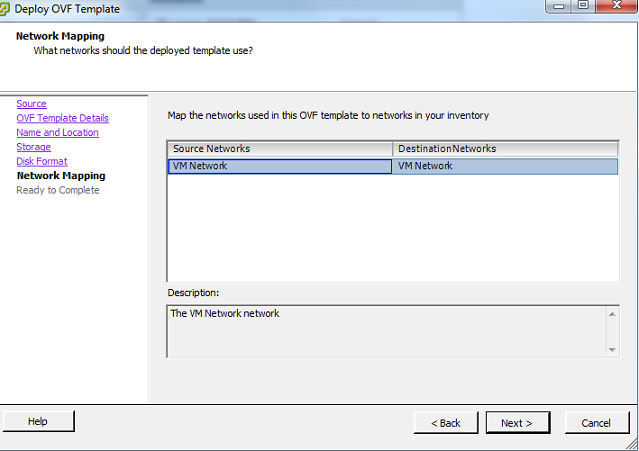
- ESX サーバに移動し、UDP Archiving を展開した VM コンソールを開きます。
- 注:UDP Archiving [終了]をクリックする前に、電源をオンにするチェック ボックス オプションをオンにしなかった場合、VM コンソールを開く前にまず ESX サーバ上でマシンを起動してください。
- 新しい VM に割り当てられた IP アドレスを確認します。
- DHCP を使用: デフォルトでは、UDP Archiving VM はDHCP から IP アドレスを取得します。 VM コンソールでこの IP アドレスを確認することができます。
- 注意: コンソールの VM でsudo ifconfigを実行すしたり、概要に移動して IP アドレスを探すこともできます。
- 固定 IP を使用: 固定 IP アドレスを割り当てることもできます。 詳細はリンクをご覧ください。